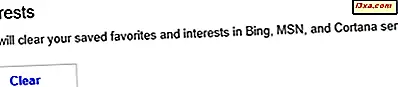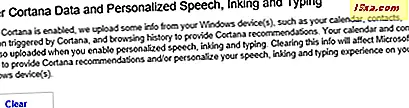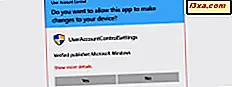Cortana är en stor virtuell assistent som kan hjälpa dig på många sätt. För att kunna göra det mesta av hennes arbete behöver hon samla, analysera och lagra information om dig. Det är mycket personlig information som du kanske vill glömma och börja med att känna dig. För att göra det måste du återställa henne, så därför tyckte vi att det skulle vara en bra idé att visa dig hur. Den här artikeln handlar om att återställa Cortana:
Så här återställer du Cortana på din Windows 10-enhet
Återställa Cortana på din enhet är en väldigt enkel och enkel process. Allt du behöver göra är att först avaktivera henne och återaktivera henne igen. Sedan har Cortana glömt all information som hon visste om dig på din enhet.
För att göra det, öppna Cortanas Notebook och gå till avsnittet Inställningar .

Den första delen från Cortanas inställningar är där du hittar omkopplaren för att aktivera eller inaktivera Cortana på din Windows 10-enhet. Du kan inte sakna det: det är också den del där du har förordet för Cortana, som uttryckligen säger att "Att stänga av Cortana rensar vad Cortana vet på den här enheten, men kommer inte ta bort något från notebook-datorn. När Cortana är avstängd, du kan bestämma vad du vill göra med någonting som fortfarande lagras i molnet " .
För att påpeka det självklara, om du vill att Cortana ska glömma det mesta av vad hon vet om dig, men bara på den enhet du använder för tillfället, stäng av henne genom att stänga av henne.

Sedan, när du aktiverar Cortana igen, eftersom hon inte vet mycket om dig, kommer hon att be dig att utföra sin första gångs setup igen. För detaljer om denna enkla process, kolla vår korta guide: Hur du ställer in Cortana för första gången, i Windows 10.

Men även om du rensade det mesta av informationen som Cortana vet om dig gjorde du det bara för den enhet du använder för närvarande.
För att få henne att glömma allt hon någonsin visste om dig, måste du också rensa all information som hon håller i molnet.
Hur man rensar all information som Cortana lagras i molnet
När du har stängt av Cortana på din Windows 10-enhet klickar du på eller knackar på länken "Hantera vad Cortana känner till mig i molnet" från hennes Anteckningsblocks inställningsområde .

Denna åtgärd kommer att utlösa lanseringen av din huvudbläddrare och sedan ta dig till din Bing Settings- webbsida.

På sidan Binginställningar måste du rensa några saker:
- Intressen - klicka eller tryck på Rensa- knappen så att du tar bort alla sparade favoriter och intressen från Bing, MSN och Cortana.
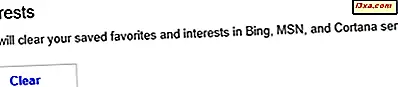
- Annan Cortana Data och personligt tal, Inking och typing - klicka eller tryck på knappen Rensa för att göra Cortana att glömma all information som hon lagrade i molnet om dig om din kalender, kontakter, plats, surfhistorik och så vidare.
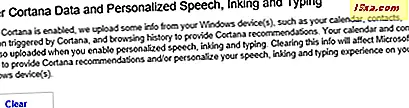
Nu har Cortana ingen data om dig, och när du bestämmer dig för att använda henne igen, måste hon börja lära dig om dig igen.
Slutsats
Som du har sett är det inte mycket svårt att återställa Cortana, men det är en delad process som innebär att du ändrar inställningarna både på din Windows 10-enhet och på din Bing-inställningssida. Vill du ha alla inställningar på bara ett ställe? För några frågor eller feedback, tveka inte att använda kommentarformuläret nedan.